Puisque vous ne voulez pas transporter votre portefeuille, vous vous demandez comment utiliser Google Pay pour payer avec Android via votre smartphone. Nous venons de ChimèreRevo nous avons créé un guide ad hoc dans lequel nous indiquons toutes les étapes pour pouvoir le faire.
Google Pay vous permet d'effectuer des paiements en mode sans contact très simplement en utilisant un smartphone équipé d'une puce NFC. Le tout sans entrer de code PIN jusqu'à 25 euros. Une fois cette somme dépassée, il faudra taper le code de sécurité ou scanner les empreintes digitales via le capteur approprié.
Avec Google Pay vous n'avez plus à vous soucier de transporter de l'argent liquide ou des cartes de crédit/débit pour payer car tout ce dont vous avez besoin est un téléphone compatible. Plus précisément, le système de paiement Big G vous permet d'effectuer des achats dans des magasins physiques, d'acheter des produits dans des applications et sur des sites Internet activés, d'acheter des produits Google, d'envoyer de l'argent à des amis et des proches (fonction actuellement disponible uniquement aux États-Unis et au Royaume-Uni) et économisez des cartes-cadeaux, des cartes de fidélité, des billets et des coupons.
Google Pay : appareils compatibles
Avant de découvrir comment utiliser Google Pay pour payer avec Android, vous devez disposer d'un smartphone équipé d'une puce NFC et d'un Version Android égale ou supérieure à 4.4 KitKat.
Pour vérifier la version du robot vert installé sur l'appareil, il suffit d'accéder au réglages (icône d'engrenage) et recherchez l'élément Informations sur le téléphone o Informazioni su.
Google Pay : banques et partenaires pris en charge
En plus de la présence du NFC, pour payer via sans contact vous devez en avoir un carte de crédit/débit prenant en charge les paiements par smartphone. Vous pouvez consulter la liste complète (toujours mise à jour à partir de Google) via la page Banques et partenaires du site de Google Pay. Si votre banque n'est pas encore prise en charge, nous vous recommandons de consulter régulièrement cette page pour voir si elle est ajoutée.
Comment télécharger Google Pay
Sur la plupart des smartphones de dernière génération, l'application du système de paiement mobile de Google est livré pré-installé. Sinon, vous pouvez télécharger et installer depuis le Play Store comme une application normale.
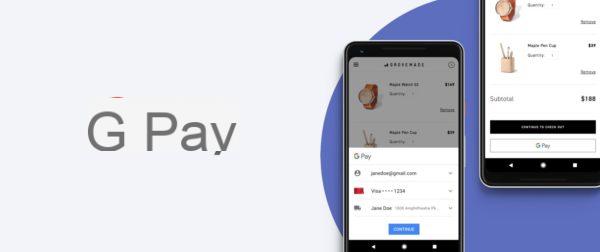 Comment utiliser Google Pay pour payer avec Android 1">
Comment utiliser Google Pay pour payer avec Android 1">
Comment ajouter une carte de crédit/débit
Bien entendu, pour effectuer des paiements via Google Pay vous devez ajouter une carte de crédit ou de débit dont vous pouvez déduire l'argent suite aux achats.
Voyons voir comment procéder:
- Ouvrez l'application Google Pay sur votre téléphone et appuyez sur la voix paiements depuis l'écran d'accueil.
- Dans l'étape suivante, cliquez sur le bouton + Mode de paiement et tapez le numéro de carte dans le champ qui apparaît à l'écran Ajouter une Carte de Crédit ou Débit.
- Une fois appuyé sur le bouton Sauver, vous devrez vérifier la carte ajoutée en choisissant de recevoir ou non le code de vérification par e-mail ou SMS sur le smartphone que vous utilisez.
Bien sûr, vous pouvez ajouter d'autres cartes à Payer suivant la même procédure. De plus, si vous en avez enregistré plusieurs, nous vous recommandons de définir une carte de paiement par défaut à utiliser pour chaque transaction. Faites simplement un double tap sur votre préféré et choisissez Définir comme carte par défaut.
Si vous avez des doutes, vous pouvez retirer une carte de crédit ou de débit en appuyant d'abord paiements, choisissez la carte en question dans la liste qui apparaît et appuyez d'abord sur Supprimer le mode de paiement (à partir du menu qui apparaît après avoir appuyé sur Points 3 en haut à droite) puis en haut Oui, supprimer.
Comment ajouter des cartes-cadeaux, des cartes de fidélité, des billets et des coupons
Au cas où vous voudriez ajouter un carte de fidélitéune carte-cadeauune billet ou coupon, vous devez ouvrir l'application de Google Pay et cette fois choisis la voix Passer que vous trouvez en bas à droite. À l'étape suivante, appuyez sur le bouton +Pass et appuyez sur Programme de fidélité o Papier cadeau.
Dans le premier cas, utilisez le champ de recherche en haut (Rechercher des programmes de fidélité) pour trouver la fiche des différentes chaînes à soutenir ou faire défiler la liste pour la rechercher. Après cette étape, centrez le code à barres dans la case qui apparaît à l'écran à l'aide de l'appareil photo du smartphone ou appuyez sur Entrer manuellement présent en bas pour, en fait, saisir les données manuellement.
Dans le second, recherchez plutôt les cartes-cadeaux de la boutique, du restaurant ou autre à l'aide du champ de recherche approprié et suivez l'assistant pour l'ajouter.
Comment utiliser Google Pay pour payer avec Android
Une fois que vous avez correctement configuré le service du géant de Mountain View, vous pouvez effectuer des paiements dans n'importe quelle activité où cela est possible payer par sans contact. Vous remarquerez le support s'il y a un badge représentant des ondes Wi-Fi et une main tenant une carte.
Une fois le paiement effectué (dont nous vous rappelons qu'il est automatique jusqu'à 25 euros) en ramenant simplement le téléphone au POS, vous recevrez un avis de confirmation sur le smartphone utilisé. Votre historique de paiement sera visible dans la section Activités, accessible depuis le menu latéral en appuyant sur 3 tirets placé en haut à gauche ou en effectuant un swipe du bord gauche vers la droite.


























